Cara Cepat Mengkonversi Nilai Angka ke Predikat Huruf Di Excel
Salam..!! Pada posting ini Admin akan memaparkan Cara Cepat Mengkonversi Nilai Angka Ke Predikat Huruf Menggukanan Rumus IF di Excel. Nilai angka sering kita jumpai di raport siswa dengan mencantumkan predikat huruf yang mengindikasikan rentang nilai angka tertentu yang didapatkan oleh siswa. Bahkan nilai yang tertulis pada Kertas Hasil Studi (KHS) Mahasiswa pada umumnya sering mencantum predikat huruf. Predikat huruf yang terdapat pada lembaran KHS Mahasiswa juga merupakan hasil dari pengolahan dari rentang nilai tertentu yang di atur oleh akademik.
Ada dua cara untuk mengkonversi nilai angka ke predikat huruf di Excel
1. Menggunakan Fungsi IF
Ada dua cara untuk mengkonversi nilai angka ke predikat huruf di Excel
1. Menggunakan Fungsi IF
- Buka Excel dan buatlah data pada Sheet1 seperti yang terlihat pada gambar dibawah yang terdiri dari No, Nis, Nama, Nilai dan Predikat. Isikan data sesuai dengan yang terlihat pada gambar.
 |
| Konversi Menggunakan Fungsi IF |
- Pada kolom E dengan judul Header Predikat di cell E2 tulislah rumus berikut ini yang berfungsi untuk mengkonversi atau mengubah rentang nilai tertentu ke predikat huruf.
- Untuk cell selanjutnya masukkan rumus dengan cara mengcopy atau dengan cara drag cell E2 hingga ke akhir data yang ada.
Pada rumus diatas terdapat tanda baca (<) yang bisa digunakan dengan tanda lain menurut keperluan dan kesesuaian yang menggunakan rumus. berikut penjelasannya
- = Artinya "Sama dengan"
- > Artinya "Lebih dari"
- < Artinya "Kurang dari"
- >= Artinya "Lebih dari atau Sama dengan"
- <= Artinya "Kurang dari atau Sama dengan"
- <> Artinya "Tidak sama dengan"
2. Menggunakan Vlookup
- Pada File yang sama, klik pada Sheet2 dan buatlah data seperti yang terlihat pada gambar. Jangan lupa buat juga Range Vlookup dengan ketentuan nilai yang diinginkan.
 |
| Konversi Menggunakan Vlookup |
- Pada kolom E dengan judul Header Predikat di cell E2 tulislah rumus Vlookup berikut ini yang berfungsi untuk mengkonversi atau mengubah rentang nilai tertentu ke predikat huruf sesuai dengan data yang ada pada Range Vlookup.
- Untuk cell selanjutnya masukkan rumus dengan cara mengcopy atau dengan cara drag cell E2 hingga ke akhir data yang ada.
Open Comments
Close Comments
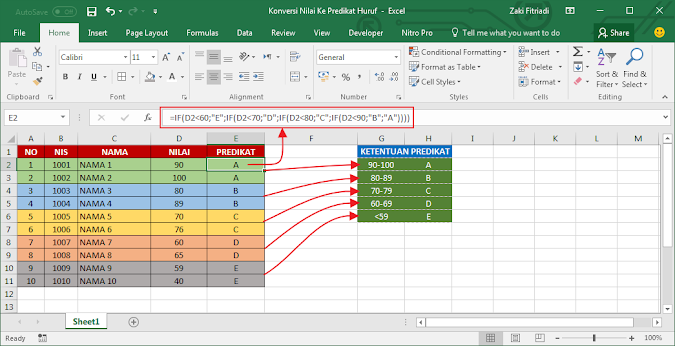
Posting Komentar untuk "Cara Cepat Mengkonversi Nilai Angka ke Predikat Huruf Di Excel"